Poprawka: wśród nas utknąłem na ekranie ładowania w systemie Windows 10
Miscellanea / / August 04, 2021
Pośród nas staje się jedną z odnoszących sukcesy internetowych gier dedukcyjnych dla wielu graczy, która została uruchomiona w 2018 roku, opracowana i opublikowana przez firmę Innersloth. Chociaż początkowo gra została wydana na urządzenia mobilne, programiści zapewnili jej kompatybilność międzyplatformową również z platformą Windows. Jednak niektórzy gracze zgłaszają, że mają do czynienia z między nami zablokowanym na ekranie ładowania w systemie Windows 10.
Jeśli jesteś również jedną z ofiar, koniecznie postępuj zgodnie z tym przewodnikiem rozwiązywania problemów. W tym miejscu udostępniliśmy kilka możliwych obejść, aby rozwiązać ten problem. Mówiąc bardzo konkretnie, jest to uważane za jeden z błędów lub usterek, które mogą pojawić się niektórym pechowym graczom na PC po aktualizacji lub zainstalowaniu gry. Cóż, bez obrazy! Przyjrzyj się bliżej poniższym metodom.

Zawartość strony
-
Poprawka: wśród nas utknąłem na ekranie ładowania w systemie Windows 10
- 1. Przełącz się i wejdź do gry
- 2. Uruchom grę jako administrator
- 3. Sprawdź integralność plików gry
- 4. Zaktualizuj sterowniki GPU
- 5. Usuń pliki tymczasowe
- 6. Wyłącz zaporę i program antywirusowy
- 7. Wybierz inny serwer gier
- 8. Odinstaluj i zainstaluj ponownie wśród nas
Poprawka: wśród nas utknąłem na ekranie ładowania w systemie Windows 10
Warto również wspomnieć, że podczas próby uruchomienia gry Among Us na swoim komputerze kilku graczy doświadczyło tego samego problemu. Na szczęście istnieje kilka oczekiwanych przyczyn takiego problemu, które można łatwo naprawić. Więc nie tracąc więcej czasu, wskoczmy do tego.
1. Przełącz się i wejdź do gry
Jeśli masz do czynienia z zablokowanym ekranem lub problemem z czarnym ekranem, pamiętaj, aby wyłączyć grę między oknami i ponownie włączyć. Aby to zrobić:
- wciśnij Alt + Tab klawisze na klawiaturze.
- Wybierz inną kartę lub okno i otwórz je.
- Teraz ponownie naciśnij klawisze Alt + Tab i wybierz okno Wśród nas, aby wrócić do gry.
Jeśli jednak ta sztuczka nie działa dla Ciebie, spróbuj użyć Alt + Enter klawisze, aby otworzyć grę w trybie ekranu w oknie, a nie w trybie pełnoekranowym. Czasami może się również zdarzyć, że gra jest w konflikcie z rozdzielczością ekranu lub trybem wyświetlania.
Tak więc, jeśli gra działa dobrze po użyciu trybu okienkowego, wprowadź Alt + Enter, aby zrobić pełne okno. Ale jeśli ta metoda nie przyda się, koniecznie zastosuj następną.
2. Uruchom grę jako administrator
Aby uruchomić grę jako administrator, musisz zapewnić odpowiedni dostęp do programu uruchamiającego grę lub samego pliku gry. W przeciwnym razie mogą wystąpić problemy z uruchamianiem, zawieszaniem się gry, zablokowaniem gry na ekranie wczytywania i nie tylko.
- Właśnie kliknij prawym przyciskiem myszy na Wśród nas (exe) plik na komputerze.
- Wybierz Nieruchomości > Kliknij na Zgodność patka.

- Wybrać Uruchom ten program jako administrator.
- Kliknij Zastosować i wtedy dobrze aby zapisać zmiany.
Podobnie powinieneś również dać pełny dostęp administratora do klienta Steam na swoim komputerze, wykonując te same kroki po kliknięciu prawym przyciskiem myszy pliku Steam (exe).
Reklamy
3. Sprawdź integralność plików gry
Szanse na to, że zainstalowane pliki gry są uszkodzone lub zniknęły na komputerze z kilku nieoczekiwanych powodów, są wystarczająco wysokie. Jeśli tak jest i czujesz to samo, sprawdź integralność plików gry i napraw je automatycznie za pomocą programu uruchamiającego Steam. Aby to zrobić:
- Otworzyć Klient Steam na komputerze.
- Kliknij Biblioteka > Kliknij prawym przyciskiem myszy na Pośród nas z listy zainstalowanych gier.
- Teraz kliknij Nieruchomości > Przejdź do Pliki lokalne.

- Tutaj musisz kliknąć Sprawdź integralność plików gry.
- Poczekaj na zakończenie procesu.
- Po zakończeniu upewnij się, że uruchomiłeś ponownie klienta Steam i grę.
4. Zaktualizuj sterowniki GPU
Nieaktualny lub uszkodzony sterownik karty graficznej na komputerze z systemem Windows może również powodować wiele problemów lub błędów podczas próby uruchomienia dowolnej gry. Dlatego zdecydowanie zaleca się zaktualizowanie sterownika karty graficznej na komputerze, aby wszystko było uporządkowane. Aby to zrobić:
Reklamy
- Przede wszystkim naciśnij Windows + X klawisze do otwierania Menu szybkiego startu.
- Iść do Menadżer urządzeń > Podwójne kliknięcie na Karty graficzne.
- Kliknij prawym przyciskiem myszy na karcie graficznej > Kliknij Zaktualizuj sterowniki.
- Teraz wybierz Wyszukaj automatycznie sterowniki.

- Jeśli dostępna jest aktualizacja, automatycznie rozpocznie się pobieranie i instalowanie aktualizacji.
- Po zakończeniu upewnij się, że uruchomiłeś ponownie komputer, aby całkowicie zmienić efekty.
5. Usuń pliki tymczasowe
Jak sama nazwa wskazuje, pliki tymczasowe są rodzajem pamięci podręcznej lub plików zrzutu przechowywanych w systemie i mogą powodować kilka problemów z wydajnością programu w niektórych scenariuszach. Nie jest to przydatne i można je łatwo usunąć ręcznie z zainstalowanego dysku Windows. Nie tylko zwalnia miejsce na dysku, ale także poprawia szybkość i wydajność komputera.
- naciśnij Okna + R klawisze do otwierania Biegać Okno dialogowe.
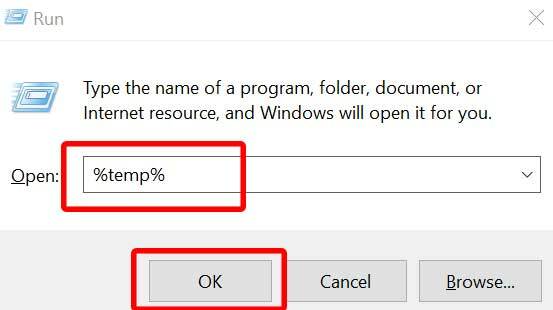
- Teraz wpisz %temp% i uderzył Wchodzić otworzyć Temp teczka.
- Tutaj musisz wybrać wszystkie pliki tymczasowe, naciskając Ctrl + A klawisze na klawiaturze.

- Po wybraniu wszystkich naciśnij Shift + Usuń klawisze na klawiaturze, aby trwale usunąć te pliki.
- Jeśli pojawi się monit, kliknij tak aby potwierdzić zadanie.
- Na koniec spróbuj ponownie uruchomić komputer, aby odświeżyć system, i ponownie uruchom grę.
6. Wyłącz zaporę i program antywirusowy
Nie trzeba dodawać, że domyślny program Windows Defender Firewall lub dowolne oprogramowanie antywirusowe innej firmy jest naprawdę pomocne w skanowaniu i ochronie systemu 24/7. Czasami jednak program antywirusowy może niepotrzebnie blokować pliki gry lub inne pliki wykonywalne (exe), zakładając, że są one szkodliwe dla komputera.
Podczas gdy program Zapora systemu Windows może zacząć blokować bieżące połączenia z Internetem, które w końcu zaczną powodować problemy z grami online lub grami wieloosobowymi.
- naciśnij Okna + R klawisze do otwierania Biegać Okno dialogowe.
- Rodzaj kontroluj firewall.cpl i uderzył Wchodzić otworzyć Zapora Windows Defenderender.

- Kliknij Włącz lub wyłącz Zaporę Windows Defender z lewego okienka.

- Teraz kliknij Wyłącz zaporę Windows Defender (niezalecane) zarówno dla sieci domenowych, prywatnych, jak i publicznych.
- Po zakończeniu kliknij dobrze aby zapisać zmiany > Spróbuj ponownie uruchomić grę.
Proszę zanotować: Nie zalecamy wyłączania zapory lub programu antywirusowego na komputerze, ponieważ może to spowodować większe zagrożenie bezpieczeństwa. Dlatego po wyłączeniu programów zabezpieczających nie przeglądaj nieznanych stron internetowych ani nie pobieraj na swój komputer zawartości stron trzecich. Pamiętaj, aby tymczasowo wyłączyć ochronę i sprawdzić, czy nie występuje problem z grą.
- naciśnij Okna + I klucze do otwarcia Ustawienia systemu Windows.
- Kliknij Aktualizacja i bezpieczeństwo > Kliknij Bezpieczeństwo systemu Windows z lewego okienka.
- Teraz kliknij Ochrona przed wirusami i zagrożeniami > Kliknij Zarządzaj ustawieniami.

- Następnie wyłączyć Ochrona w czasie rzeczywistym przełącz tymczasowo.
- Możesz teraz grać w grę Wśród nas.
7. Wybierz inny serwer gier
Wybranie innego serwera gier dla gier online może również pomóc graczom, których dotyczy problem, w rozwiązaniu problemu z łącznością lub zablokowaniem ekranu podczas uruchamiania gry. Dlatego zawsze staraj się wybrać najbliższy serwer gry (lokalizację), aby uzyskać wyższą prędkość połączenia i niższy ping, a także mniejsze opóźnienie wejścia.
- otwarty Pośród nas w programie uruchamiającym Steam.
- Teraz kliknij Ikona kuli ziemskiej w prawym dolnym rogu.
- Kliknij, aby wybierz inny serwer najbliżej Twojego regionu.
- Po prostu spróbuj ponownie dołączyć do gry Among Us i sprawdź, czy nie występuje problem z grą utknął na ekranie ładowania.
8. Odinstaluj i zainstaluj ponownie wśród nas
Jeśli żadna z metod nie zadziałała, spróbuj odinstalować i ponownie zainstalować grę na swoim komputerze w ostateczności. Czasami ponowna instalacja gry może być przydatna, aby wyczyścić dane z pamięci podręcznej, co może powodować problemy z rozgrywką. Aby to zrobić:
- Uruchom Parowy klienta na twoim komputerze.
- Kliknij na Biblioteka zakładka > Kliknij prawym przyciskiem myszy na Pośród nas z listy zainstalowanych gier.
- Wybrać Zarządzać i wybierz Odinstaluj.
- Jeśli pojawi się monit, kliknij Kasować ponownie, aby to potwierdzić.
- Poczekaj na zakończenie procesu.
- Po odinstalowaniu gry Among Us uruchom ponownie komputer, aby zmienić efekty.
- Na koniec ponownie uruchom klienta Steam i poprawnie pobierz/zainstaluj grę Among Us.
To wszystko, chłopaki. Zakładamy, że ten przewodnik był dla Ciebie pomocny. W przypadku dalszych pytań daj nam znać w poniższym komentarzu.



